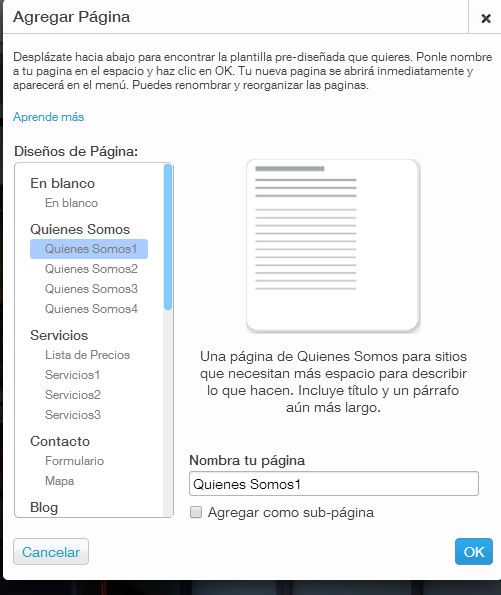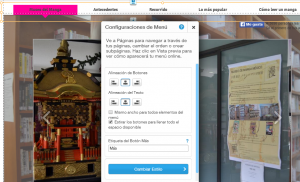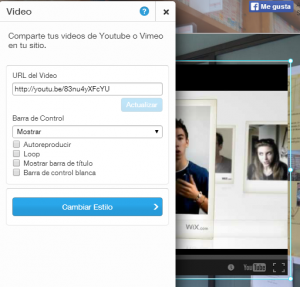Herramientas
Tutorial para elaborar un especial multimedia en Wix (Parte I)
Por Sofia Pichihua
Publicado el 17 de febrero del 2014

Wix es una herramienta recomendada para elaborar páginas webs. Su facilidad de uso permite que los periodistas podamos explotar al máximo su plataforma integrada con redes sociales y elementos multimedia.
El sitio web ha sido mejorado en los últimos meses. Por ello, es necesario actualizar el tutorial para producir un especial multimedia con Wix.
A fines de enero alisté un reportaje multimedia sobre el Museo del Manga de México. Utilizaré este trabajo como ejemplo para empezar un especial desde cero.
1. Crea tu cuenta y elige una plantilla en blanco
- Haz clic en Regístrate para crear tu cuenta. Luego de confirmarla, clic en el menú Plantillas y elige la opción En Blanco.
- Allí aparecen varios modelos de plantillas en blanco. Selecciona alguna que sea de tu preferencia. Recuerda que el periodista debe pensar en la estructura del especial antes de empezar.
2. Las páginas
- Las páginas sirven como un menú para presentar el contenido. Para ello, ya debes tener el índice de tu especial y saber si tendrás subpáginas. Este especial cuenta con cinco páginas o secciones y varias subpáginas.
- Para empezar, clic en el menú Páginas. Por defecto aparecerán cuatro. Podrás borrarlas con clic en Eliminar (color rojo). Para añadir más secciones, clic en Agregar página. Elige el diseño de tu página y coloca un nombre. Clic en OK.
- Debes repetir el proceso para las demás. Solo si quieres agregar subpáginas, haz check en la casilla correspondiente y luego OK.
3. Diseño
En el menú Diseño podrás cambiar el color de fondo y de las letras, así como elegir una fuente. Si no tocas esta opción, tendrás los colores por defecto.
4. Agregar
En este menú hallarás varias opciones importantes:
A. Menú: Para agregar un menú, solo clic en Botones y menús. Selecciona la opción Menú de botones.
Aparecerá el menú con las páginas que has creado (no se incluirán las subpáginas a primera vista).
Puedes editar los nombres del menú cambiando el nombre de la página. También puedes ordenar la lista, en Páginas.
Clic en Cambiar estilo (botón celeste) para mejorar el diseño en cuanto a forma y color. Hay varios modelos. También alinear el texto del menú.
Ubica el menú en la posición que desees. Clic en el menú seleccionado y check en la opción “Mostrar en todas las páginas” para que pueda estar visible siempre.
También puedes crear botones en Agregar > Botones y menús > Botón grande para enlazar una página interna de Wix o una externa.
B. Imagen
En Agregar > Imagen > Imagen podrás seleccionar alguna foto como wallpaper. Aparecerá un gráfico por defecto. Clic en Cambiar imagen y selecciona alguna de tu computadora.
Clic en la imagen y check en la opción “Mostrar en todas las páginas” para que pueda estar visible siempre.
C. Galería
En el especial del Museo del Manga, empecé con una galería. Para ello, clic en Agregar > Galería y se debe seleccionar un diseño. Se verán imágenes por defecto. Clic en Organizar imágenes para reemplazarlas por otras de la PC, darle un orden y una descripción.
D. Media
En cada una de las secciones de este especial hay videos de YouTube. Para mostrar uno, clic en Agregar > Media > Video. Aparecerá un video por defecto, clic en Opciones y pega la url de un archivo de YouTube.
En Media también se puede añadir audios de Soundcloud, documentos, Spotify, Botón de iTunes, y reproductor de audio.
E. Social
Puedes añadir botones de redes sociales. Solo clic en Agregar > Social > Barra de redes sociales. Aparecerán íconos de Facebook, Twitter y G+ por defecto. Clic en organizar íconos para editar las imágenes y agregar URL.
Aquí también podrás añadir botones de me gusta o sugerir una cuenta de Twitter.
F. Formas y líneas
En Agregar > Formas y líneas podrás añadir franjas, líneas, formas (estrellas, círculos, etc). para mejorar el diseño.
En la siguiente parte de este post, conocerás el editor de texto, agregar enlaces internos y externos, así como el uso de las aplicaciones y de la opción Blog.
Publicado por:
Sofia Pichihua
Periodista licenciada de la Pontificia Universidad Católica del Perú (PUCP). Máster en Periodismo Digital en la Universidad de Alcalá de España. Profesora de Periodismo Digital/Community Manager de ISIL. @zophiap en Twitter
Sígueme
COMPATIR EN REDES
NOTICIAS RELACIONADAS
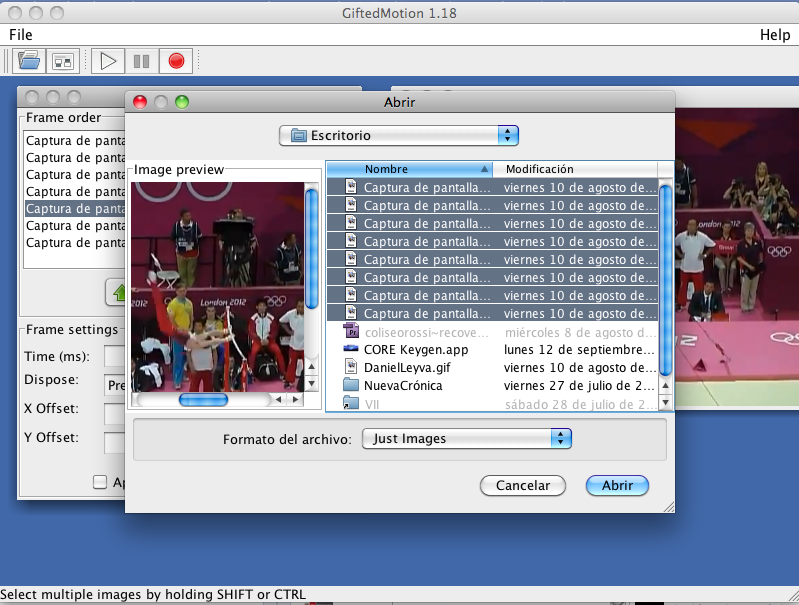
Cómo hacer un GIF para cubrir los Juegos Olímpicos
Hay miles de programas en la web que puedes descargar para crear gifs animados con imágenes o con videos, como los que ahora estamos viendo en los principales diarios norteamericanos en la cobertura de los juegos olímpicos.
10-08-12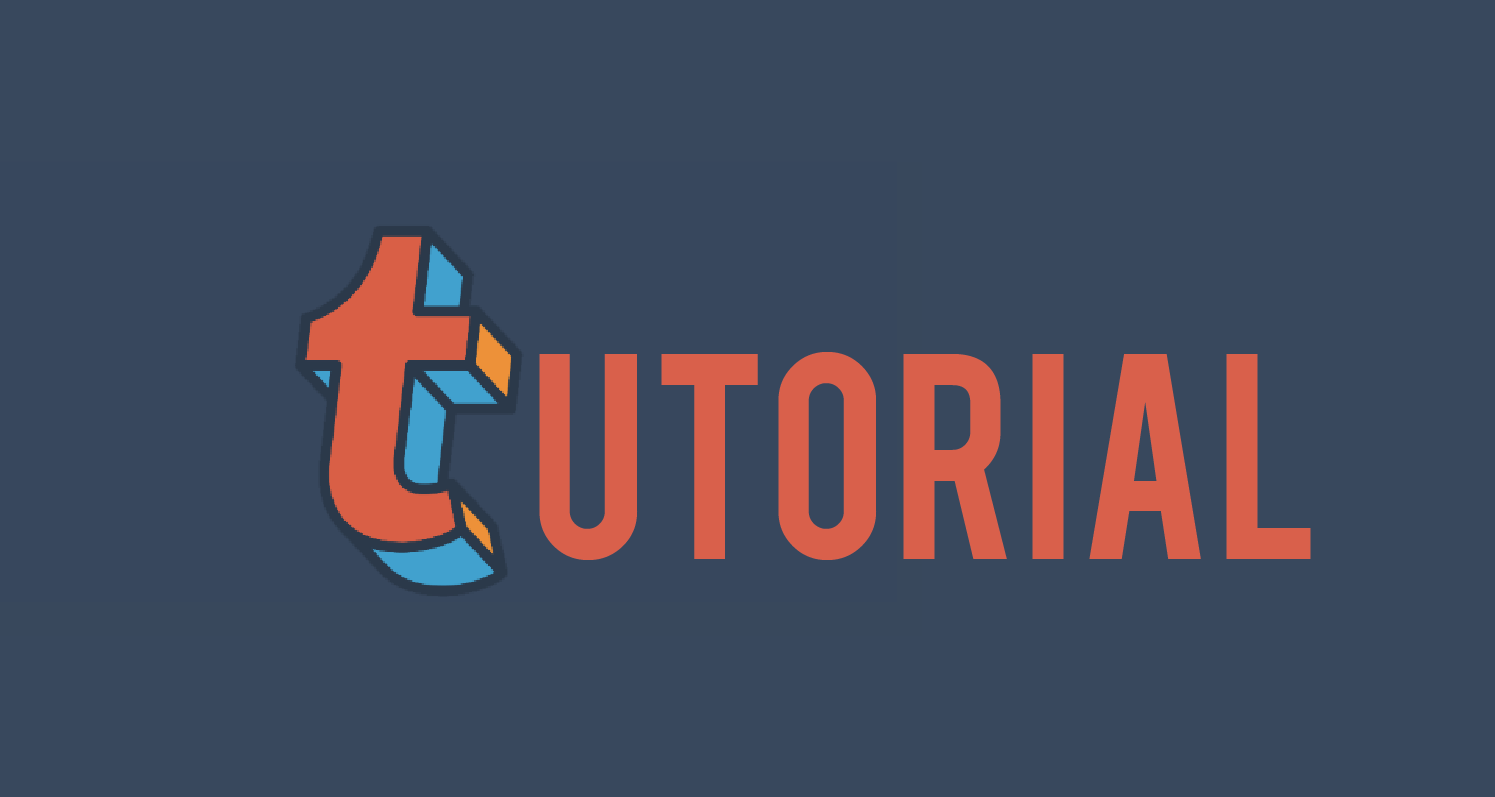
Breve tutorial sobre cómo se publica en Tumblr
Tumblr debe ser la primera opción para bloguear entre los jóvenes.
18-02-15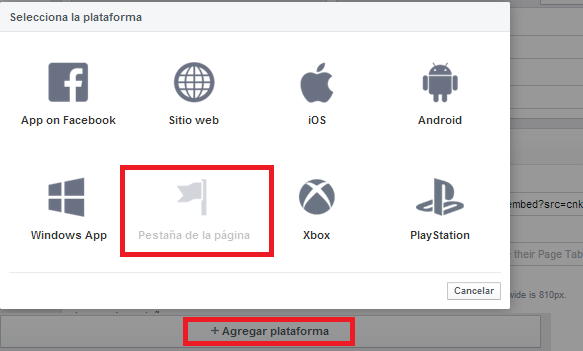
Agrega un calendario de Google a tu página de Facebook
La página de Desarrolladores de Facebook se ha actualizado. En este tutorial podrás insertar un calendario de Google en tu página de Facebook.
03-01-14